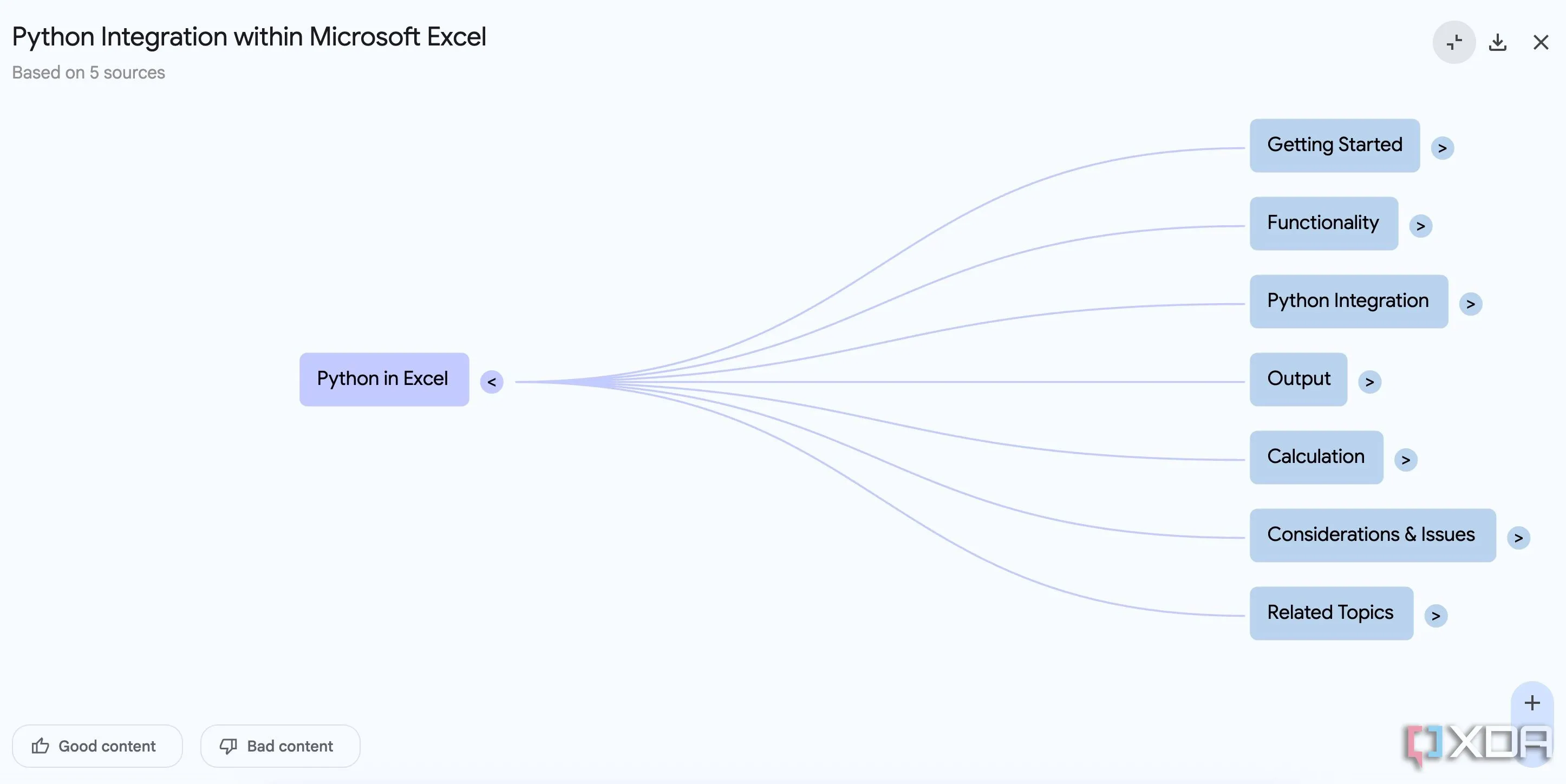Không giống như MacBook, các mẫu laptop Windows thường khó duy trì hiệu suất ổn định về lâu dài, mặc dù được trang bị phần cứng mạnh mẽ. Người dùng laptop Windows thường xuyên gặp phải các vấn đề như quá nhiệt, hệ thống chậm chạp, pin chai nhanh và nhiều trục trặc khác chỉ sau vài năm sử dụng. May mắn thay, có một số biện pháp bạn có thể thực hiện để đảm bảo chiếc laptop của mình vẫn hoạt động mượt mà trong nhiều năm tới.
Trước khi sở hữu một chiếc MacBook Air, tôi từng dùng một chiếc Alienware 17 R3 (phiên bản 2016) – một trong những mẫu laptop gaming mạnh nhất thời bấy giờ. Tôi đã rất hài lòng với hiệu suất của nó trong vài tháng đầu; chiếc máy này có thể xử lý mọi tựa game mà không gặp bất kỳ vấn đề gì. Tuy nhiên, theo thời gian, tôi bắt đầu gặp phải hiện tượng nghẽn nhiệt (thermal throttling), hao pin và nhiều vấn đề khác, buộc tôi phải tìm hiểu các tùy chọn bảo trì để khôi phục lại hiệu suất của máy. Từ kinh nghiệm cá nhân, đây là những mẹo bảo trì mà tôi đặc biệt khuyến nghị để duy trì hiệu suất laptop của bạn trong nhiều năm.
7. Giảm Điện Áp (Undervolt) cho CPU
Đảm Bảo CPU Luôn Hoạt Động Mát Nhất Có Thể
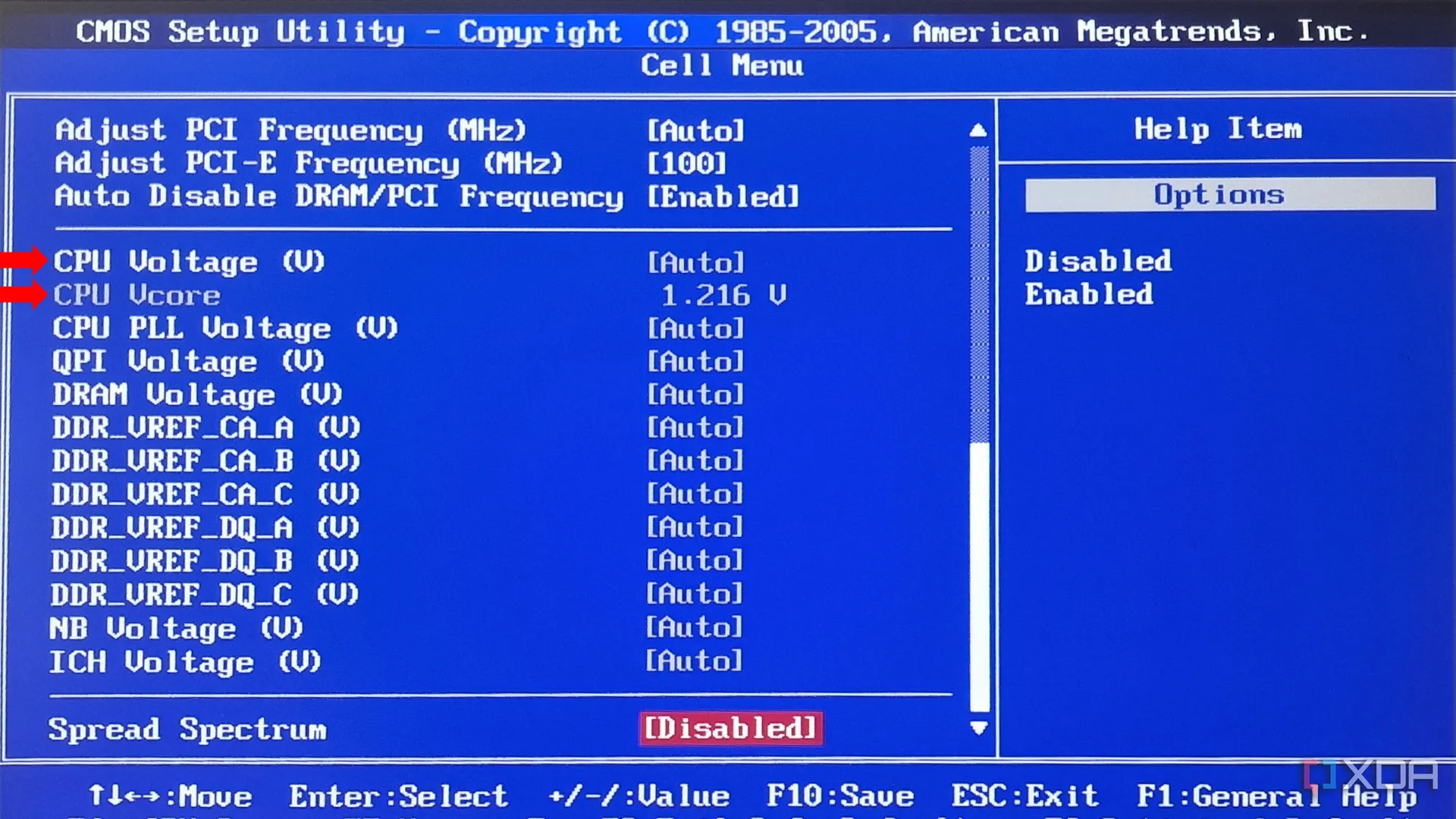 Màn hình cấu hình BIOS cho phép điều chỉnh điện áp của CPU để giảm nhiệt
Màn hình cấu hình BIOS cho phép điều chỉnh điện áp của CPU để giảm nhiệt
Trong hầu hết các trường hợp, cài đặt điện áp mặc định cho bộ vi xử lý (CPU) của laptop không phải là tối ưu nhất. Mặc dù điện áp cao hơn cho phép CPU đạt tốc độ xung nhịp cao hơn, nhưng nó lại đi kèm với chi phí là tăng sinh nhiệt. Một CPU thường xuyên hoạt động ở nhiệt độ cao không tốt cho tuổi thọ của nó, và bạn sẽ sớm gặp phải các vấn đề nghẽn nhiệt. Hơn nữa, một CPU nóng sẽ khiến quạt phải quay nhanh hơn thường xuyên, điều này không chỉ gây ồn mà còn có thể rút ngắn tuổi thọ của quạt.
Để tránh điều này, bạn có thể giảm nhẹ điện áp của CPU bằng cách sử dụng các công cụ như Intel Extreme Tuning Utility hoặc AMD Ryzen Master (tùy thuộc vào loại CPU của bạn). Lý tưởng nhất, một mức giảm điện áp nhỏ cho CPU sẽ không ảnh hưởng đến hiệu suất của máy, nhưng nếu bạn giảm quá nhiều, bạn sẽ gặp phải các vấn đề về độ ổn định hệ thống. Quá trình giảm điện áp (undervolting) đòi hỏi một chút thử và sai để tìm ra cài đặt điện áp phù hợp nhất cho CPU của bạn, nhưng việc giảm nhiệt độ mà bạn đạt được sẽ đáng giá mọi nỗ lực.
6. Giảm Điện Áp (Undervolt) cho GPU
Tránh Các Vấn Đề Quá Nhiệt GPU
 Giao diện chính của MSI Afterburner hiển thị các tùy chọn điều chỉnh xung nhịp và điện áp GPU
Giao diện chính của MSI Afterburner hiển thị các tùy chọn điều chỉnh xung nhịp và điện áp GPU
Bạn cũng nên cân nhắc giảm điện áp cho GPU (card đồ họa) nếu thường xuyên thực hiện các tác vụ đòi hỏi đồ họa cao trên laptop, như chơi game hoặc chỉnh sửa video. Vì các linh kiện trong laptop được bố trí rất sát nhau, một GPU quá nóng cũng sẽ ảnh hưởng đến nhiệt độ của các phần cứng lân cận, chẳng hạn như CPU của bạn. Khi GPU của bạn chạy quá nóng, bạn sẽ gặp phải tình trạng giảm FPS, treo game và đóng băng hệ thống, điều này có thể trở thành một cơn ác mộng.
Một cách dễ dàng để tránh điều này là giảm điện áp (undervolting) cho GPU của bạn bằng công cụ như MSI Afterburner. Hãy giảm điện áp từng bước 25mV và kiểm tra cài đặt của bạn bằng cách chạy một trò chơi để xem GPU có ổn định không. Nếu trò chơi bị treo hoặc bạn gặp lỗi Màn hình Xanh Chết Chóc (BSOD), hãy tăng điện áp trở lại và kiểm tra lại. Một khi bạn đã giảm điện áp thành công cho cả CPU và GPU, bạn có thể yên tâm rằng chiếc laptop của mình sẽ hoạt động mát nhất có thể trong thời gian dài.
5. Giữ Laptop Luôn Sạch Sẽ
Đảm Bảo Bụi Bẩn Không Ảnh Hưởng Đến Luồng Không Khí
Khi bạn sử dụng laptop, bụi bẩn và các mảnh vụn có thể tích tụ trong các khe thoát khí và các linh kiện bên trong khác, như quạt, tản nhiệt, v.v. Sự tích tụ bụi này có thể chặn luồng không khí và làm giảm tốc độ quạt, làm tăng nhiệt độ của các linh kiện như CPU và GPU. Do đó, việc vệ sinh laptop thường xuyên là vô cùng cần thiết.
Bạn có thể sử dụng bình xịt khí nén để thổi bụi ra khỏi các khe thoát khí hoặc dùng bàn chải đánh răng để loại bỏ các mảnh vụn khác. Tôi khuyên bạn nên làm điều này hàng tuần vì nó rất dễ dàng và chỉ mất không quá năm phút. Tuy nhiên, nếu bạn muốn vệ sinh kỹ hơn, bạn có thể tháo nắp lưng của laptop và thổi bụi bên trong. Sử dụng một bình khí nén cùng với bàn chải đánh răng hoặc tăm bông nhúng cồn isopropyl để loại bỏ bụi khỏi quạt và tản nhiệt. Bạn không cần phải làm điều này thường xuyên như vệ sinh khe thoát khí; hai lần một năm là quá đủ.
4. Thay Keo Tản Nhiệt
Keo Tản Nhiệt Gốc Sẽ Không Còn Hiệu Quả Sau Vài Năm
 Hình ảnh một người đang bôi keo tản nhiệt mới lên CPU AMD Ryzen 5 5600X
Hình ảnh một người đang bôi keo tản nhiệt mới lên CPU AMD Ryzen 5 5600X
Lớp keo tản nhiệt được nhà máy bôi sẵn trên CPU và GPU của bạn thường chỉ ở mức trung bình. Từ kinh nghiệm cá nhân khi sở hữu chiếc Alienware 17 R3, nó đã bị khô sau một hoặc hai năm sử dụng hàng ngày. Keo tản nhiệt khô sẽ không truyền nhiệt tối ưu từ CPU hoặc GPU sang bộ tản nhiệt. Vì vậy, bạn cuối cùng sẽ cần thay thế nó bằng một loại keo tản nhiệt chất lượng cao hơn như Arctic MX-6 hoặc Thermal Grizzly Hydronaut.
Tuy nhiên, việc này đòi hỏi một chút chuyên môn, vì tôi không khuyến nghị bạn tự ý tháo mở laptop nếu bạn chưa từng làm trước đây, đặc biệt là nếu máy vẫn còn bảo hành. Đó là lý do tại sao tôi khuyên bạn nên thực hiện việc này sau hai năm sử dụng. Tôi đặc biệt gợi ý bạn nên thay keo tản nhiệt của CPU và GPU với sự giúp đỡ của một kỹ thuật viên chuyên nghiệp để tránh làm hỏng các linh kiện bên trong khác của laptop. Sau khi thay keo tản nhiệt, bạn sẽ thấy nhiệt độ CPU và GPU giảm đáng kể trong các tác vụ nặng như chơi game và render.
3. Sử Dụng Đế Tản Nhiệt
Giúp Laptop Luôn Mát Trong Các Tác Vụ Nặng
 Đế tản nhiệt Cooler Master Notepal X3 với các quạt làm mát mạnh mẽ cho laptop
Đế tản nhiệt Cooler Master Notepal X3 với các quạt làm mát mạnh mẽ cho laptop
Nếu bạn chưa nhận ra một quy luật nào đó, thì việc giữ cho laptop luôn hoạt động mát nhất có thể là cực kỳ quan trọng để bảo toàn hiệu suất lâu dài của nó. Và một chiếc đế tản nhiệt sẽ giúp ích rất nhiều. Chẳng hạn, khi bạn chơi game, cả CPU và GPU của bạn chắc chắn sẽ nóng lên do mức độ đòi hỏi cao của trò chơi đối với phần cứng. Đặt laptop trực tiếp lên bàn làm việc, hoặc tệ hơn là trên giường, có thể làm tắc nghẽn luồng không khí và ảnh hưởng đến nhiệt độ.
Đặt một chiếc đế tản nhiệt bên dưới laptop sẽ giúp tản nhiệt, đặc biệt nếu máy có các khe thoát khí ở phía dưới. Đây là cách tôi đã chơi PUBG và Battlefield 1 hàng giờ mỗi ngày trên chiếc Alienware 17 R3 mà không gặp phải vấn đề quá nhiệt. Tôi khuyên bạn nên mua một chiếc đế tản nhiệt mạnh mẽ với nhiều quạt để kiểm soát nhiệt độ bên trong laptop của bạn. Đúng vậy, nó sẽ có giá khoảng hơn 30 USD, nhưng đó là một khoản đầu tư xứng đáng nếu bạn muốn duy trì hiệu suất chiếc laptop của mình.
2. Bảo Trì Pin
Bảo Vệ Pin Laptop Là Yếu Tố Then Chốt
 Cận cảnh viên pin laptop AMD Framework 13, minh họa linh kiện quan trọng cần bảo trì
Cận cảnh viên pin laptop AMD Framework 13, minh họa linh kiện quan trọng cần bảo trì
Pin laptop thường là linh kiện bị xuống cấp nhanh nhất. Tuy nhiên, với một số mẹo bảo trì định kỳ, bạn có thể kéo dài tuổi thọ của nó. Đầu tiên, bạn không nên cắm sạc qua đêm. Mặc dù các mẫu laptop hiện đại có tính năng bảo vệ chống sạc quá mức, nhưng tốt hơn hết là nên cẩn thận và giảm thiểu khả năng hao mòn. Tôi cũng không khuyến khích bạn xả cạn pin hoàn toàn đến 0%. Cố gắng giữ mức pin trong khoảng từ 20 đến 80% càng nhiều càng tốt.
Ngoài ra, tôi khuyên bạn nên giảm thiểu mức tiêu thụ điện năng của laptop bằng cách giảm độ sáng màn hình, đóng các ứng dụng và tiến trình nền không mong muốn, và bật chế độ Tiết kiệm Pin (Battery saver mode) trong Windows 11 – trừ khi bạn đang chơi game. Bên cạnh đó, bạn cũng nên tắt Wi-Fi và Bluetooth khi không cần thiết, rút các thiết bị USB ngoài không cần dùng đến, tắt đèn RGB, v.v., để giảm tiêu thụ năng lượng hơn nữa. Tuy nhiên, bạn cũng nên chuẩn bị tinh thần để thay pin laptop sau vài năm sử dụng.
1. Hạn Chế Các Ứng Dụng Khởi Động Cùng Hệ Thống
Laptop Của Bạn Nên Hoạt Động Nhanh Nhạy Ngay Khi Khởi Động
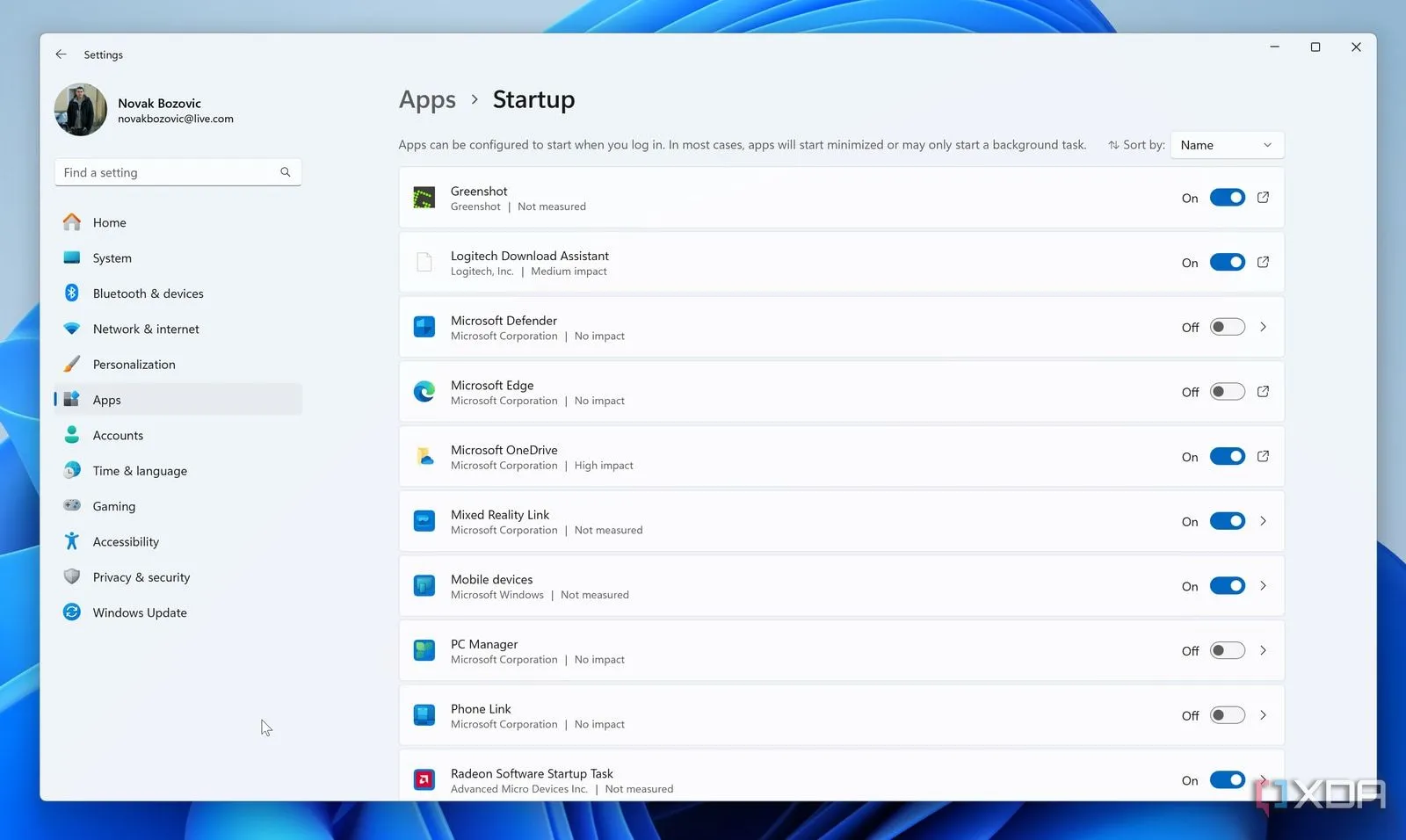 Màn hình cài đặt Ứng dụng khởi động trên Windows 11 để quản lý và tắt ứng dụng không cần thiết
Màn hình cài đặt Ứng dụng khởi động trên Windows 11 để quản lý và tắt ứng dụng không cần thiết
Theo thời gian, khi bạn cài đặt nhiều phần mềm hơn trên laptop, bạn sẽ nhận thấy số lượng ứng dụng khởi chạy cùng hệ thống tăng lên. Các ứng dụng này có thể mất một thời gian để tải, và trong thời gian đó, laptop của bạn sẽ không hoạt động nhanh nhạy như bạn mong đợi. Chẳng hạn, tôi từng chơi Valorant khá thường xuyên trên máy tính Windows của mình. Nhưng tôi đã không động đến nó trong nhiều tháng. Tuy nhiên, mỗi khi tôi khởi động máy tính, nó tự động chạy Riot Client và Vanguard anti-cheat, điều này không cần thiết khi tôi không còn chơi game nữa.
Tương tự, bạn có thể có một số ứng dụng khởi động trên hệ thống của mình mà bạn không còn cần. Hãy dành thời gian để xem xét và cắt giảm danh sách này. Do đó, tôi đặc biệt khuyên bạn nên xem xét danh sách các ứng dụng khởi động. Trên Windows 11, bạn có thể tắt các ứng dụng khởi động từ ứng dụng Cài đặt (Settings app) hoặc sử dụng Trình quản lý tác vụ (Task Manager). Nếu bạn có MacBook, bạn có thể tìm kiếm “Login items” trong ứng dụng Cài đặt hệ thống (System Settings app) để tìm các ứng dụng Mac tự động khởi chạy khi khởi động.
Một chiếc laptop nhanh nhạy là một chiếc laptop khỏe mạnh
Miễn là bạn tuân thủ các mẹo bảo trì này, bạn sẽ không phải lo lắng về việc giảm hiệu suất trong nhiều năm. Hầu hết thời gian, vấn đề nằm ở nhiệt độ của các linh kiện quan trọng trong laptop của bạn, như CPU và GPU. Đó là lý do tại sao tôi đặc biệt khuyến nghị bạn nên sử dụng các công cụ giám sát máy tính như MSI Afterburner và HWiNFO để theo dõi phần cứng của mình thường xuyên. Bạn có thể sử dụng chúng để theo dõi nhiệt độ CPU và GPU, tốc độ quạt, tốc độ xung nhịp, mức sử dụng RAM và nhiều thông số khác.
Đến đây, bạn đã tìm hiểu mọi điều có thể làm nếu gặp phải vấn đề nghẽn nhiệt hoặc quá nhiệt trên laptop của mình. Mặc dù các mẹo này chủ yếu dành cho người dùng laptop, bạn cũng có thể áp dụng chúng để bảo quản các dàn máy tính chơi game hoặc render đắt tiền của mình. Nhìn chung, giữ cho các linh kiện bên trong máy tính của bạn hoạt động mát mẻ là rất quan trọng để đảm bảo hiệu suất và tuổi thọ lâu dài của nó. Hãy chia sẻ ý kiến của bạn về các mẹo bảo trì laptop này hoặc khám phá thêm các bài viết hữu ích khác trên thichthuthuat.com!